Excel 2019如何突出显示高于平均分的学生名单
来源:网络收集 点击: 时间:2024-02-15【导读】:
Excel 2019在分析学生的成绩表的时候,可以通过条件格式迅速找到需要分析的分数区间,以及其他特定的分值分析。下面来讲解如何筛选并突出显示高于平均分的学生名单,如果有需要就赶紧来学习一下吧。工具/原料more软件版本:Excel 2019运行环境:Windows 10,版本号:1903方法/步骤1/5分步阅读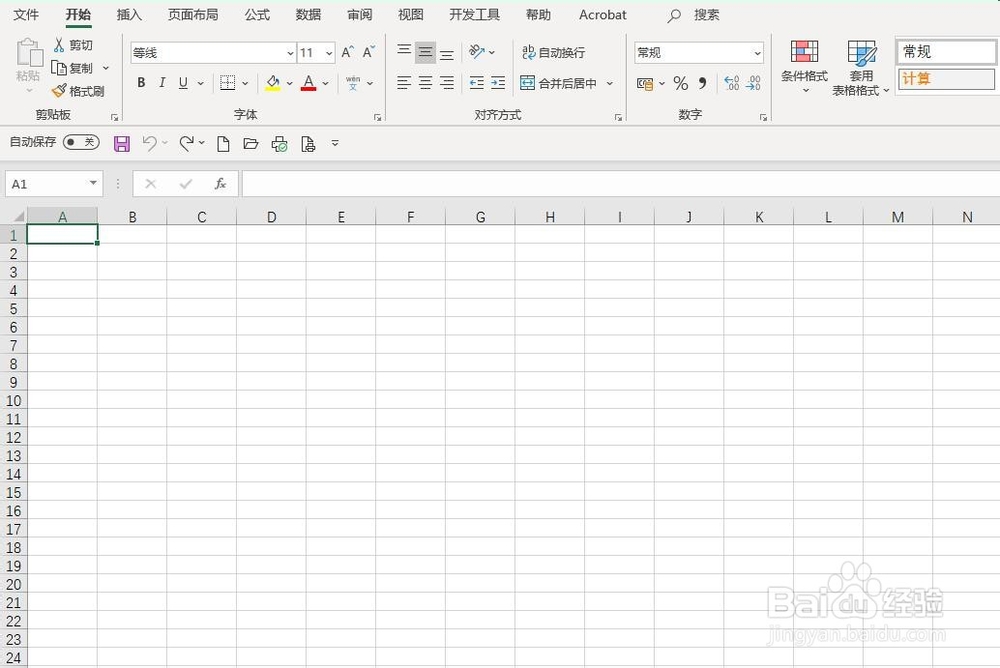 2/5
2/5 3/5
3/5 4/5
4/5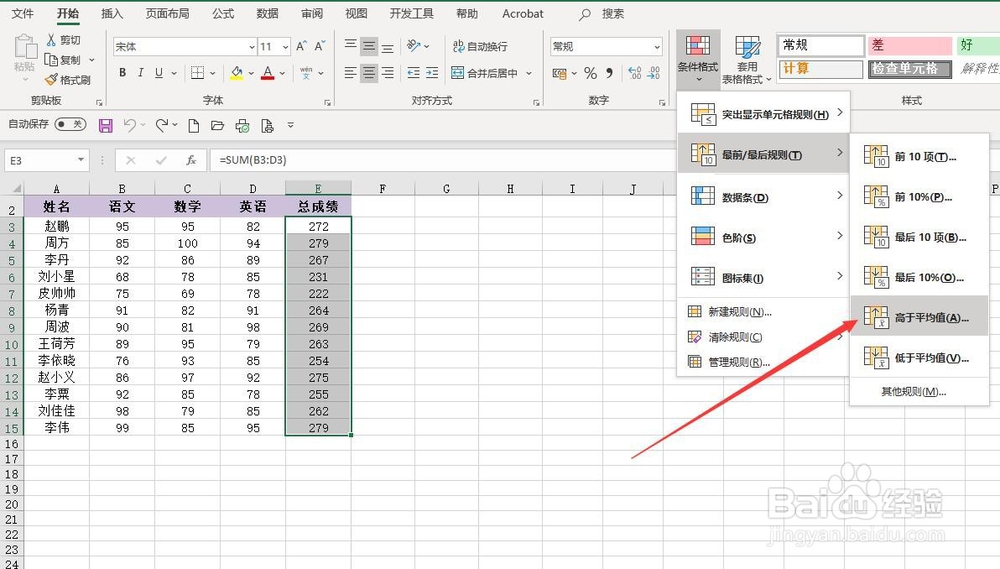 5/5
5/5
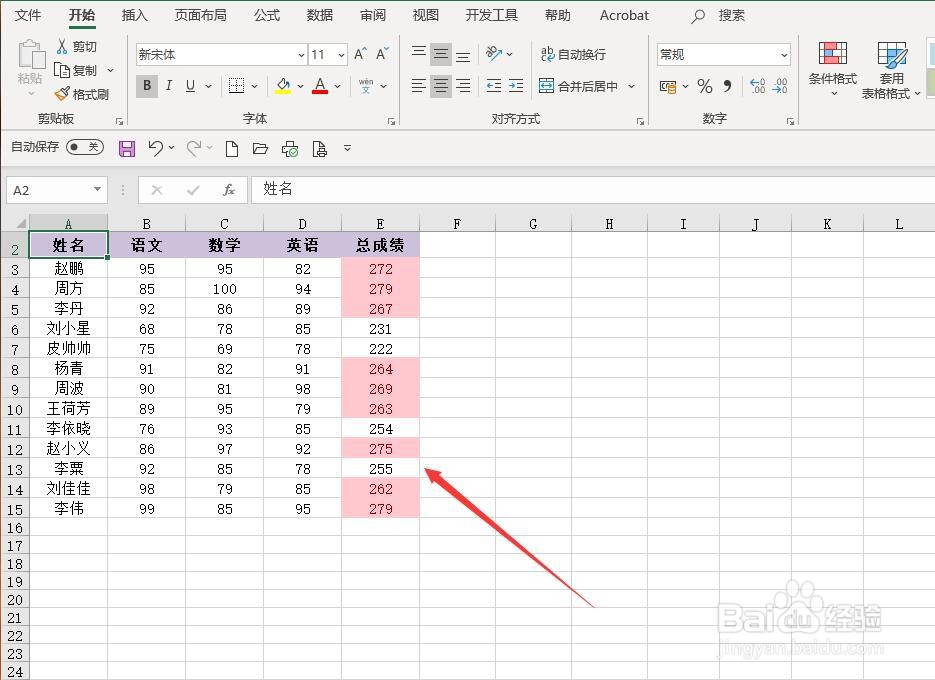 总结:1/1
总结:1/1 注意事项
注意事项
打开EXCEL2019,新建一个空白的工作簿
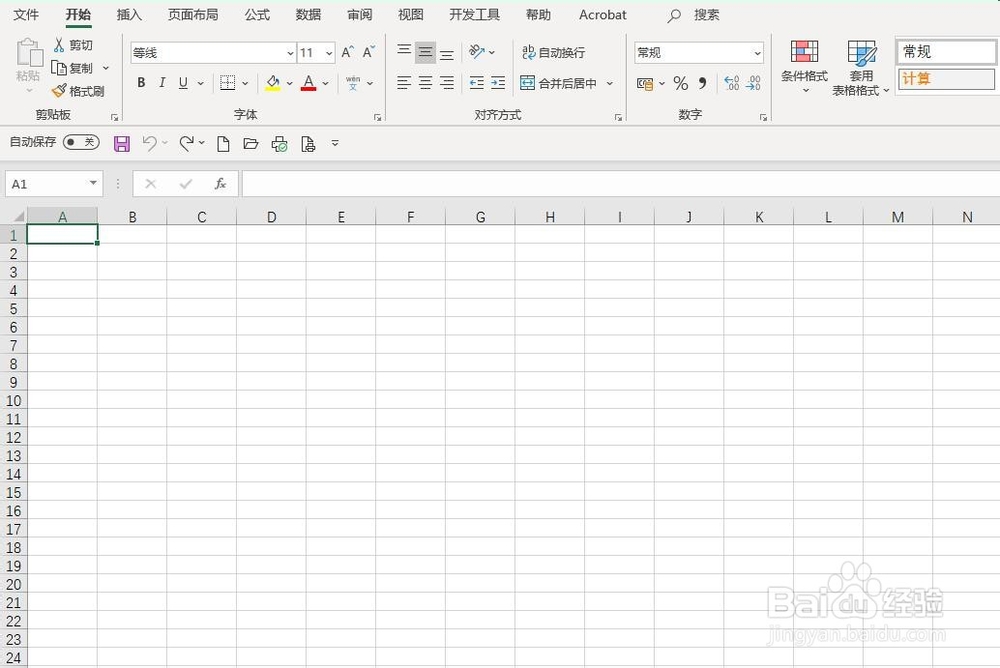 2/5
2/5首先,打开需要处理的数据工作表
 3/5
3/5其次,选中E3:E15单元格区域
 4/5
4/5再次,点击菜单栏中的”条件格式“,选择“最前/最后规则”里的”高于平均值“,同时弹出”高于平均值“对话框
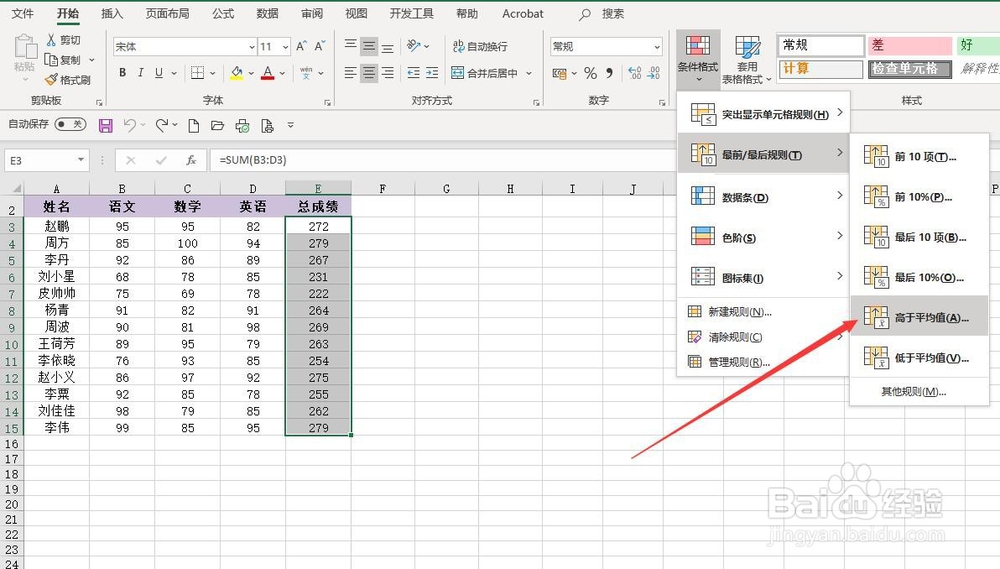 5/5
5/5最后,点击确定即可完成相应的筛选,最终效果如图所示

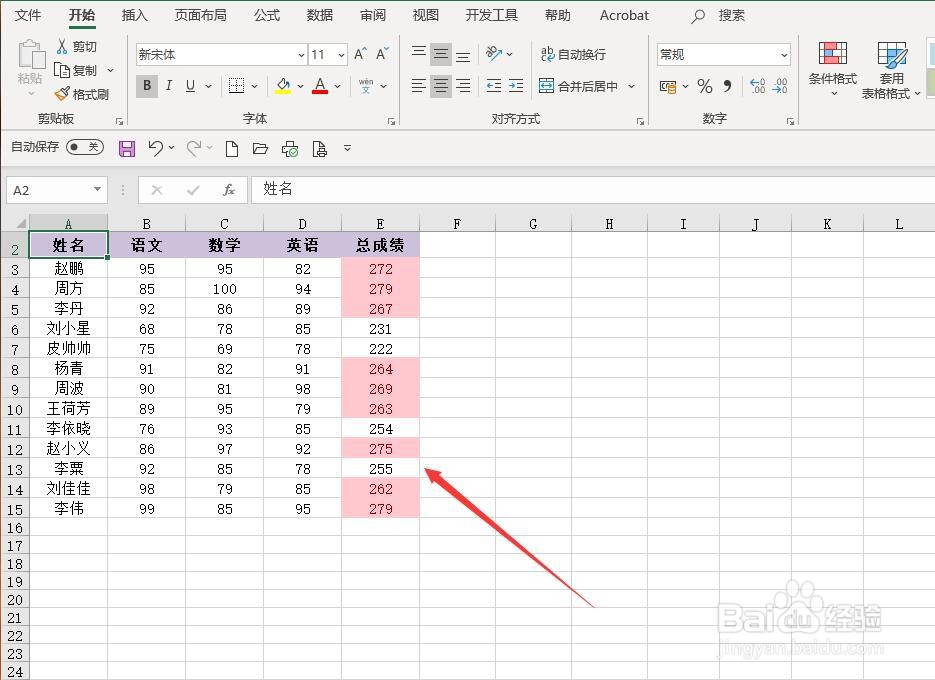 总结:1/1
总结:1/11、新建一个空白的工作簿
2、打开需要处理的数据工作表
3、选中需要筛选的单元格区域
4、选择”条件格式“命令,选择“最前/最后规则”里的“高于平均值”
5、点击确定完成设置
 注意事项
注意事项通过条件格式查找特定数值要求的功能对于成绩表非常的实用,大大提高了工作效率。
版权声明:
1、本文系转载,版权归原作者所有,旨在传递信息,不代表看本站的观点和立场。
2、本站仅提供信息发布平台,不承担相关法律责任。
3、若侵犯您的版权或隐私,请联系本站管理员删除。
4、文章链接:http://www.1haoku.cn/art_42530.html
上一篇:不思议迷宫废弃边陲速刷彩蛋僵尸新娘皮肤
下一篇:党参黄芪蒸土鸡
 订阅
订阅